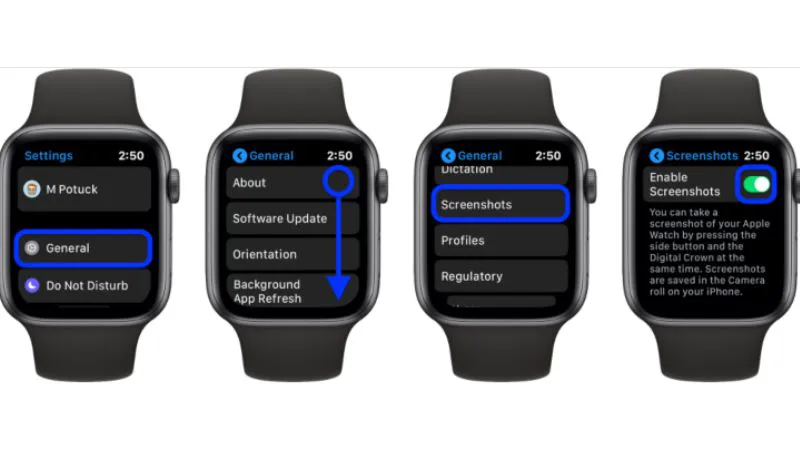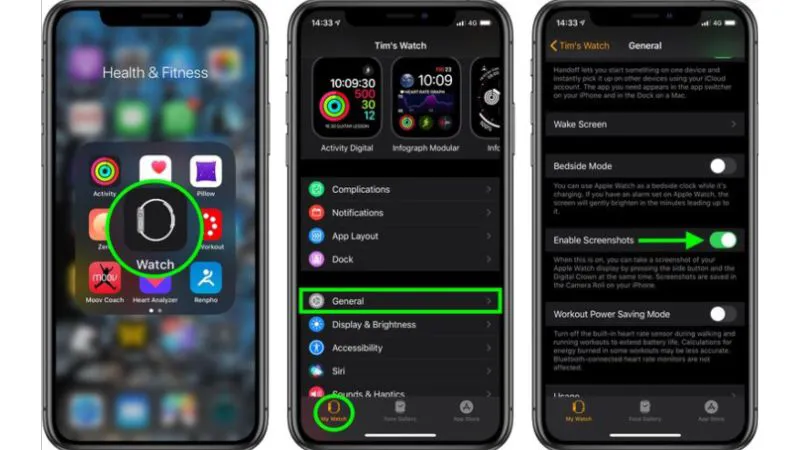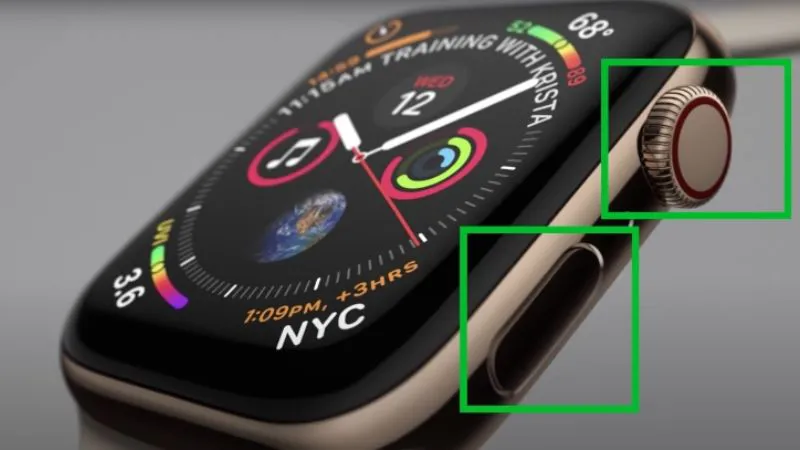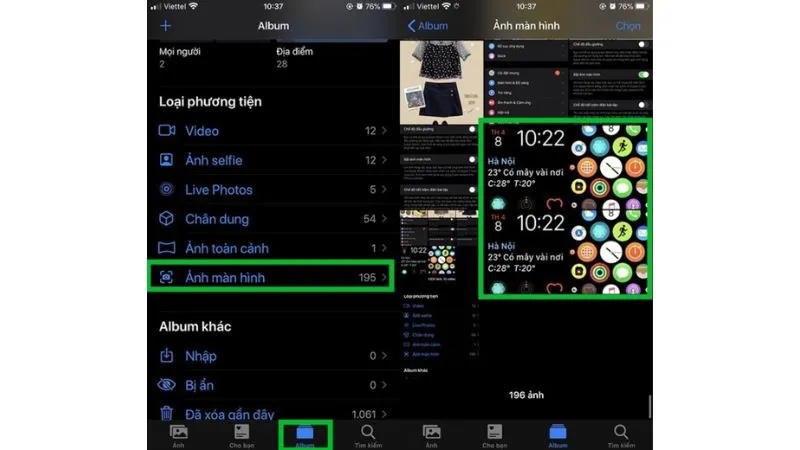Apple Watch là một trong những thiết bị được rất đa số người dân tiêu dùng ưu ưa thích hiện giờ. Ngoài bài toán có những tính năng độc đáo thì mẫu đồng hồ thông minh này cũng cung ứng tính năng chụp ảnh màn hình nhằm lưu giữ được các dữ liệu cần thiết. Trong bài hướng dẫn dưới đây, Điện thoại Giá Kho sẽ hướng dẫn chụp màn hình Apple Watch chỉ qua vài thao tác đơn giản.
Bạn đang đọc: Hướng dẫn chụp màn hình Apple Watch chỉ qua vài thao tác đơn giản
Apple Watch là gì?
Apple Watch là một sản phẩm đồng hồ điện tử bắt nguồn bởi ông trùm ngành công nghệ thông tin Apple. Đây là sản phẩm thuộc hệ sinh thái Apple nổi tiếng với iPhone, iPad, MacBook,… Apple có đầy đủ các mẫu smartwatch từ loại Apple Watch Gen 1 đến các series.
Về kích thước và hình dáng, Apple Watch tương tự với những smartwatch bình thường tuy nhiên được tích hợp cảm biến thông minh và khả năng liên kết không dây với chiếc iPhone. Thiết bị có đa dạng kích cỡ từ 38 mm, 44 mm bản nhôm, bản thép không gỉ hay bản GPS, LTE,…
Cách kích hoạt chức năng chụp ảnh màn hình trên Apple Watch
Để thực hiện chụp ảnh màn hình trên Apple Watch bạn cần chắc chắn tính năng đã được bật trên điện thoại của bạn.
Các bước bạn phải thực hiện là:
1. Vào ứng dụng Settings (Cài đặt) trên Apple Watch của bạn.
2. Nhấn chọn General (Cài đặt), sau đó nhấn chọn Screenshots (Ảnh chụp màn hình).
3. Gạt nút sang phải để bật Enable Screenshots (Bật ảnh chụp màn hình).
Bạn cũng có thể bật tính năng chụp màn hình Apple Watch bằng iPhone như thế này:
Bước 1: Trên thiết bị iPhone của bạn, khởi chạy app Watch.
Bước 2: Nhấn chọn My Watch (Đồng hồ của tôi) từ phía dưới bên tay trái của màn hình.
Bước 3: Nhấn chọn General (Cài đặt).
Bước 4: Kéo tiếp và nhấn chọn nút bên cạnh Enable Screenshots (Bật ảnh chụp màn hình) là hoàn thành cài đặt.
Cách chụp ảnh màn hình trên Apple Watch
Để chụp ảnh màn hình iPhone, bạn chỉ cần một bước đơn giản đó là: Nhấn đồng thời nút Digital Crown cùng nút Home (nút nguồn) nằm ngay cạnh dưới của đồng hồ thông minh Apple.
Kiểm tra ảnh chụp màn hình thiết bị Apple Watch trên iPhone
Để kiểm tra lại bức ảnh chụp màn hình đã chụp, bạn chú ý các bước như:
1. Mở ứng dụng Photo (Ảnh) trên iPhone.
2. Nhấn vào tab Album.
3. Nhấn vào phần Screenshots (Ảnh màn hình) để chỉnh sửa lại tấm ảnh bạn đã chụp.
Vô hiệu hoá chụp màn hình Apple Watch
Từ thời điểm Apple Watch mới ra đời, có một số lượng người tiêu dùng không nhỏ sử dụng thiết bị này với tình trạng trong Camera Roll có những tấm ảnh chụp màn hình họ không hề hay biết. Bạn có thể chụp màn hình Apple Watch khá đơn giản bằng cách nhấn giữ 2 nút ở bên cạnh đồng hồ tuy vậy với địa điểm của 2 nút bấm này sẽ làm bạn quên chụp màn hình Apple Watch mỗi lần xoay cổ tay.
Chính vì vậy mà bạn có thể vô hiệu hoá chụp ảnh màn hình trong khi không sử dụng nhằm hạn chế điều này.
Bước 1: Trên thiết bị Apple Watch của mình, vào ứng dụng Watch và bấm vào General (Cài đặt chung).
Bước 2: Di chuyển xuống dưới bạn sẽ thấy mục Enable Screenshots (Bật chụp màn hình) hiển thị, ở đây bạn chọn tiếp thanh gạt bên tay phải cho thanh gạt kia đổi sang màu xám nhằm vô hiệu hoá chụp ảnh màn hình Apple Watch.
Tìm hiểu thêm: Nguyên nhân và cách khắc phục Oppo bị mất âm thanh hiệu quả nhất
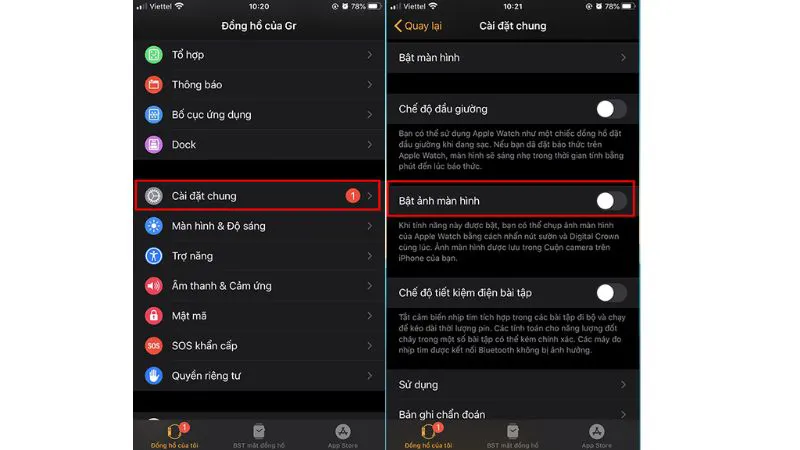
Các phiên bản dây Apple Watch
Để giúp người tiêu dùng tìm kiếm đa dạng lựa chọn các thiết bị, Apple phân chia Apple Watch thành nhiều phiên bản dây đeo khác nhau: Dây Apple Watch Sport, dây Apple Watch và dây Apple Watch Edition.
Apple Watch Sport
Dây Apple Watch Sport là phiên bản có mức giá cao nhất, được làm từ chất liệu bằng nhôm sẽ cứng cáp khoảng 60% so với nhôm bình thường, dây đeo chất liệu thép không gỉ cũng là phiên bản duy nhất có mặt kính là kính cường lực thay vì sapphire. Sự chênh giá ở các bản chính là kích thước 38mm và 42mm cũng với các sợi dây. Phiên bản này chủ yếu để dành cho nhóm người trẻ trung và sành điệu, thích hợp đeo trong các chuyến du lịch dã ngoại, đánh golf,…
Apple Watch
Dây Apple Watch là phiên bản tiêu chuẩn với chất liệu khung là thép không gỉ màu bạc 316L làm nguội tự động để cứng cáp hơn 80%, được Apple kì vọng sẽ là phiên bản bán được tốt nhất. Ngoài màu bạc, người tiêu dùng có thể lựa chọn phiên bản màu đen với tên mã Space Black Stainless Steel, cũng có thể thoải mái lựa chọn dây đeo chất liệu cao su, nhựa hay kim loại. Từ phiên bản này sẽ có kính sapphire chống trầy xước.
Apple Watch Edition
Dây Apple Watch Edition là phiên bản đắt nhất được làm bởi chất liệu vàng 18K hoặc vàng hồng đang là xu hướng ngày nay, dây đeo kèm móc chìa khoá kiểu cách, mặt kính sapphire chống xước trên mặt trước, mặt gốm Ceramic trên mặt lưng. Bởi vậy, giá của phiên bản Edition có thể tăng đến 10.000 – 17.000 USD. Dây đeo của phiên bản Edition cũng được làm riêng biệt và không bán lẻ, nếu có cũng là nhằm sửa chữa phần dây cũ đã hỏng. Đáng lưu ý, nếu bạn mua bản Apple Watch Edition thì khoảng cách giá giữa 38mm và 42mm có thể lên tới 2000 USD một phần lớn vì vàng đắt đỏ hơn.
>>>>>Xem thêm: Tiết lộ cách dọn dẹp ổ đĩa C sau khi update Window hiệu quả nhất
Trên đây là những hướng dẫn chụp màn hình Apple Watch chỉ qua vài thao tác đơn giản trên cả Apple Watch và iPhone. Mong rằng những chia sẻ sẽ có ích cho bạn, để bạn có thể sử dụng thiết bị hiệu quả hơn nữa. Đừng quên theo dõi bản tin điện tử của Điên thoại Giá Kho để cập nhật được nhiều hướng dẫn hữu ích khác nhé!
Đọc thêm:
- Cách sử dụng Google Map trên Apple Watch dễ dàng nhất